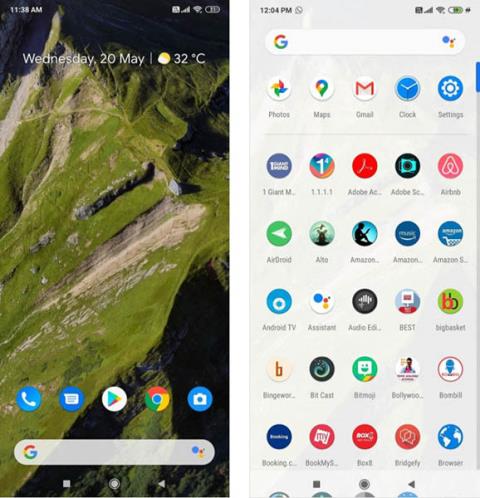Ви можете випробувати чистий Android (Stock Android) на своєму телефоні Android за допомогою додатків, включаючи стандартну програму запуску Android та інші програми. Пристрої Google Pixel – це телефони, які пропонують найкращий досвід чистого Android, але ви можете спробувати його на будь-якому телефоні без перевстановлення системи.
1. Завантажте найкращий чистий інтерфейс Android
Google має власний інтерфейс Pixel, але він доступний лише на її телефонах. Зовнішні розробники можуть створювати інтерфейси, навіть кращі за Google, створюючи відчуття використання чистого Android і багато інших функцій. Щоб розпочати роботу з Android, завантажте Lawnchair 2.

Чистий інтерфейс Android
Завантаживши та встановивши Lawnchair, зробіть її темою за умовчанням на своєму пристрої. Перейдіть до Головна > Запам'ятати мій вибір > Lawnchair . Або ви можете перейти в Налаштування > Програми та сповіщення > Додатково > Програми за умовчанням > Програма Home .
Ці меню налаштувань можна налаштувати відповідно до телефону Android, яким ви користуєтеся, але здебільшого вони досить прості. Скористайтеся панеллю пошуку вгорі сторінки налаштувань, щоб знайти «лаунчер» або «дом», якщо ви не можете знайти їх у програмі.
Дизайн Lawnchair дуже схожий на чистий інтерфейс Android на телефонах Pixel. Рядок пошуку Google знаходиться внизу, дата та температура будуть розміщені вище, а значки схожі на оригінал. Проведіть пальцем знизу вгору, щоб отримати доступ до меню програми.
2. Активуйте Google Feed
Щоб отримати доступ до Google Feed, проведіть пальцем ліворуч від головного екрана. Це доповнення до Lawnchair. Перейдіть на сайт Lawnchair Lawnfeed і завантажте файл APK . Вам доведеться вручну завантажити додаток Android.

Google Feed
Lawnfeed увімкнеться автоматично, коли ви його встановите, якщо щось піде не так, перезавантажте телефон. Якщо ви все одно не бачите його, натисніть і утримуйте порожню частину екрана, щоб побачити меню Lawnchair, а потім клацніть « Домашні налаштування» > «Плагіни» > «Увімкнути дисплей Google App» і повторіть спробу.
3. Встановіть піктограми та теми стилю Google
Важливою частиною чистого Android є його дизайн значків. Ви можете створити їх за допомогою пакета значків Google Pixel і встановити в Lawnchair.

Чисті теми та пакети значків Android
Завантаживши та встановивши пакет піктограм Pixel Q, поверніться до меню Lawnchair > Налаштування будинку > Теми > Пакети значків і виберіть Pixel Q Icon Pack .
Потім поверніться на сторінку «Теми» та виберіть «Змінити форму значка» > «Коло» . Щоб завершити, у розділі «Теми» виберіть «Більше налаштувань » і ввімкніть «Створити адаптивні значки», «Створити адаптивні значки для пакету значків» і «Кольорові фони» .
4. Створюйте сповіщення, як чистий Android
Lawnchair, мабуть, найкращий чистий інтерфейс Android, але він не може змінити панель сповіщень, коли ви перетягуєте її зверху вниз. Додаток Power Shade допоможе вам мати панель сповіщень, як у чистому Android.

Панель сповіщень виглядає як чистий Android
Android запитає кілька дозволів для запуску Power Shade. У деяких версіях Android вам доведеться надати Power Shade доступ до окремих програм, щоб взаємодіяти з ними. Етапи інсталяції досить складні, але якщо ви хочете використовувати чистий Android, ви повинні прийняти це.
5. Google Wallpaper і Live Wallpaper Pixel
Чистий інтерфейс Android також потребує стандартних шпалер Google, щоб бути ідеальним. Шпалери Google за умовчанням доступні в офіційних додатках компанії для шпалер.

Фонове зображення
Але щоб мати найстандартніший інтерфейс Android, вам слід використовувати Живі шпалери. Розробники з XDA Developers перетворили їх на шпалери Google, які можна безкоштовно завантажити.
Після завантаження та встановлення обох перейдіть у програму «Шпалери» та встановіть автоматичну зміну шпалер щодня.
6. Завантажуйте чисті програми для Android
Після встановлення вищевказаних функцій вам потрібно додати деякі програми від Google. Вони не завжди доступні в Play Store, тому їх потрібно встановлювати вручну з файлів APK.
Google дозволяє на телефонах Android установлювати програму Phone. Ця програма ще не сумісна з усіма пристроями, тому її не можна встановити на ваш телефон, спробуйте Google Phone APK на APKMirror.

програми Google
Окрім програми «Телефон», ви також повинні використовувати чисту програму «Контакти» для Android. Ця програма дозволить вам створювати резервні копії та синхронізувати всі ваші контакти на пристроях Google. Програма для обміну повідомленнями Google доступна в Play Store, за допомогою якої можна надсилати звичайні SMS-повідомлення.
Gboard – це клавіатура Android від Google, вбудована в телефони. Це одна з найкращих клавіатур Android , крім SwiftKey.
8. Не забудьте змінити екран блокування
Lawnchair і Power Shade не можуть змінити екран блокування. Android має дуже жорсткі обмеження щодо того, що може відображатися на екрані блокування, тепер датчики відбитків пальців або розпізнавання обличчя є частиною цього.
Кілька додатків для заміни екрана блокування все ще можна використовувати, як правило, Ava Lockscreen. Однак після короткого тесту телефон завжди повертається до стандартного екрана блокування пристрою. Ця помилка часто виникає на окремих інтерфейсах користувача таких брендів, як Samsung, Xiaomi, Huawei тощо.